Πώς να αντικατοπτρίσετε ένα βίντεο μπροστινής κάμερας σε τηλέφωνο iPhone και Android
«Έβγαλα ένα βίντεο selfie με το iPhone μου, αλλά αντικατοπτρίστηκε στην εφαρμογή Φωτογραφίες, πώς να το κάνω αντικατοπτρίζει την μπροστινή κάμερα;" Στην καθημερινή ζωή, έχουμε συνηθίσει να βλέπουμε τον εαυτό μας σε καθρέφτες, έτσι το μυαλό είναι ρυθμισμένο να προτιμά αυτή την εκδοχή. Ορισμένα smartphone εμφανίζουν την οθόνη της κάμερας με μια κατοπτρισμένη έκδοση, αλλά το τελικό βίντεο ενδέχεται να επανέλθει αυτόματα στο κανονικό. Για να λάβετε την έκδοση ακριβώς όπως την είδατε στην κάμερα, αυτός ο οδηγός θα σας δείξει πώς να κάνετε.
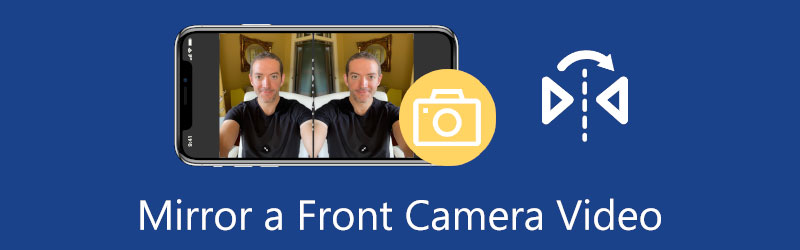
- ΛΙΣΤΑ ΟΔΗΓΩΝ
- Μέρος 1: Πώς να καθρεφτίσετε την μπροστινή κάμερα στο iPhone
- Μέρος 2: Πώς να καθρεφτίσετε την μπροστινή κάμερα στο Android
- Μέρος 3: Πώς να αντικατοπτρίσετε ένα βίντεο μπροστινής κάμερας
- Μέρος 4: Συχνές ερωτήσεις σχετικά με τον καθρέφτη μπροστινής κάμερας
Μέρος 1: Πώς να καθρεφτίσετε την μπροστινή κάμερα στο iPhone
Σε ένα iPhone με iOS 14 ή μεταγενέστερη έκδοση, η Apple εισήγαγε τη δυνατότητα αυτόματης αναστροφής βίντεο selfie. Ευτυχώς, δεν είναι δύσκολο να αντικατοπτρίσετε την μπροστινή κάμερα στο iPhone για να σταματήσετε να ανατρέπονται τα βίντεο της κάμερας selfie.
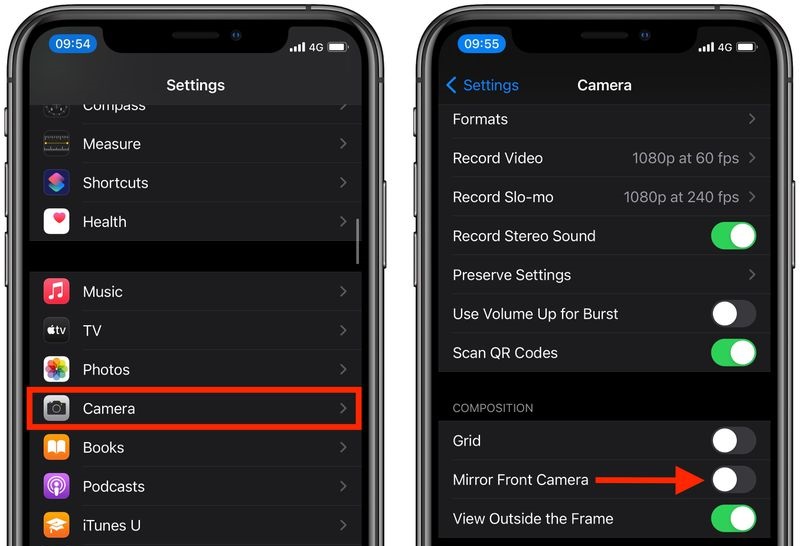
Εκτελέστε την εφαρμογή Ρυθμίσεις από την αρχική οθόνη σας. Πατήστε στο προφίλ σας και επιλέξτε το ΦΩΤΟΓΡΑΦΙΚΗ ΜΗΧΑΝΗ επιλογή.
Κάντε κύλιση προς τα κάτω μέχρι να βρείτε το στοιχείο Μπροστινή κάμερα καθρέφτη κάτω από τη σύνθεση Ενότητα. Ενεργοποιήστε τον διακόπτη.
Γυρίστε στην εφαρμογή Κάμερα, μεταβείτε στην μπροστινή κάμερα και τραβήξτε ένα βίντεο selfie. Αυτή τη φορά θα διαπιστώσετε ότι το βίντεο στην εφαρμογή Φωτογραφίες μοιάζει πανομοιότυπο με αυτό που βλέπετε στην κάμερα.
Σημείωση: Αυτή η λειτουργία είναι διαθέσιμη μόνο σε iOS 14 και μεταγενέστερες εκδόσεις. Εάν εξακολουθείτε να χρησιμοποιείτε ένα παλιό iPhone, πρέπει να αντικατοπτρίσετε το βίντεο της μπροστινής κάμερας με μια εφαρμογή επεξεργασίας βίντεο τρίτου κατασκευαστή.
Μέρος 2: Πώς να καθρεφτίσετε την μπροστινή κάμερα στο Android
Παρόμοια με το iPhone, ορισμένες συσκευές Android αναστρέφουν αυτόματα τα βίντεο της μπροστινής κάμερας. Αυτό καθιστά τον καθρέφτη της μπροστινής κάμερας μια απαραίτητη δεξιότητα για τους χρήστες Android. Επιπλέον, ο κατοπτρισμός βίντεο είναι ένας διασκεδαστικός τρόπος επεξεργασίας βίντεο. Η πιο εύκολη λύση θα ήταν να αποτρέψετε την αποθήκευση των βίντεο με τον αναστραμμένο προσανατολισμό εξαρχής. Σε Android 9 και μεταγενέστερες εκδόσεις, η Google αποκρύπτει τη δυνατότητα στο μενού Ρυθμίσεις στην εφαρμογή Κάμερα.
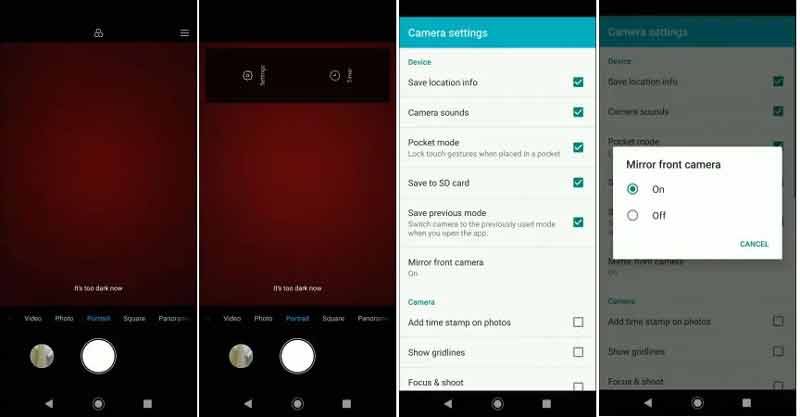
Για να αντικατοπτρίσετε την μπροστινή κάμερα στο Android, ανοίξτε την εφαρμογή Κάμερα.
Πατήστε το Μενού κουμπί με ένα εικονίδιο τριών γραμμών στο επάνω μέρος της οθόνης. Στη συνέχεια πατήστε το Ρυθμίσεις κουμπί.
Βρες το Μπροστινή κάμερα καθρέφτη επιλογή και πατήστε την. Όταν σας ζητηθεί, επιλέξτε το Επί επιλογή. Τώρα, επιστρέψτε στην οθόνη της κάμερας και εγγράψτε ένα βίντεο με την μπροστινή κάμερα.
Το βίντεο πρέπει να αποθηκευτεί με τον σωστό τρόπο.
Σημείωση: Ορισμένα τηλέφωνα Android προσφέρουν μόνο το Φωτογραφία με καθρέφτη λειτουργία στην εφαρμογή Κάμερα, όπως το Samsung Galaxy.
Μέρος 3: Πώς να αντικατοπτρίσετε ένα βίντεο μπροστινής κάμερας
Όπως αναφέρθηκε προηγουμένως, ένα μέρος των έξυπνων συσκευών παρέχει τη δυνατότητα αντικατοπτρισμού βίντεο μπροστινής κάμερας. Τι μπορείτε να κάνετε εάν δεν μπορείτε να βρείτε τη δυνατότητα στη συσκευή σας ή εάν έχετε εγγράψει ένα αναποδογυρισμένο βίντεο selfie; Η απάντηση είναι ArkThinker Video Converter Ultimate. Ως ισχυρό πρόγραμμα επεξεργασίας βίντεο, μπορεί να σας βοηθήσει να αντικατοπτρίσετε βίντεο μπροστινής κάμερας ακόμα κι αν δεν έχετε τεχνικές δεξιότητες.
- Καθρέφτης βίντεο μπροστινής κάμερας με ένα μόνο κλικ.
- Υποστηρίζει σχεδόν όλες τις μορφές βίντεο, όπως MOV, MP4, 3GP κ.λπ.
- Παράγετε την καλύτερη ποιότητα παραγωγής χρησιμοποιώντας προηγμένη τεχνολογία.
- Συμπεριλάβετε ένα ευρύ φάσμα εργαλείων μπόνους, όπως η μετατροπή βίντεο.
Πώς να αντικατοπτρίσετε ένα βίντεο μπροστινής κάμερας με έναν υπολογιστή
Ανοιξε το βίντεο
Το καλύτερο πρόγραμμα επεξεργασίας βίντεο παρέχει δύο εκδόσεις, μία για Windows 11/10/8/7 και την άλλη για Mac OS X. Εγκαταστήστε τη σωστή στον υπολογιστή σας και ξεκινήστε την όταν θέλετε να αντικατοπτρίσετε ένα βίντεο μπροστινής κάμερας. Βεβαιωθείτε ότι έχετε μεταφέρει το βίντεο selfie στον ίδιο υπολογιστή από την κινητή συσκευή σας. Εισάγετε το Εργαλειοθήκη παράθυρο από την επάνω κορδέλα του λογισμικού επεξεργασίας βίντεο, μετακινηθείτε προς τα κάτω και επιλέξτε το Βίντεο Rotator εργαλείο. Στη συνέχεια, σύρετε και αποθέστε το βίντεο selfie στη διεπαφή. Ή μπορείτε να κάνετε κλικ στο Προσθήκη για να ανοίξετε το βίντεο.

Καθρέφτης βίντεο
Μετά τη φόρτωση του βίντεο, θα το δείτε στη γραμμή χρόνου και στο Πρωτότυπο τζάμι. Κατευθυνθείτε προς το Περιστροφή ενότητα κάτω από τη γραμμή χρόνου και πατήστε το Οριζόντια ανατροπή κουμπί. Στη συνέχεια, μπορείτε να δείτε το βίντεο selfie με καθρέφτη στο Παραγωγή τζάμι.

Εξαγωγή βίντεο
Εάν είστε ικανοποιημένοι με το αποτέλεσμα, μετακινηθείτε στην κάτω περιοχή. Κάντε κλικ στο Στυλό εικονίδιο και αφήστε ένα νέο όνομα αρχείου. Τραβήξτε προς τα κάτω το μορφή και επιλέξτε τη σωστή μορφή βίντεο. Εάν θέλετε να χρησιμοποιήσετε την αρχική μορφή, διατηρήστε τις προεπιλεγμένες ρυθμίσεις. Χτύπα το Ντοσιέ εικονίδιο και επιλέξτε μια συγκεκριμένη τοποθεσία για να αποθηκεύσετε το αποτέλεσμα. Τέλος, κάντε κλικ στο Εξαγωγή κουμπί για να αποθηκεύσετε το βίντεο της μπροστινής κάμερας με καθρέφτη στον σκληρό σας δίσκο.

Μέρος 4: Συχνές ερωτήσεις σχετικά με τον καθρέφτη μπροστινής κάμερας
Γιατί δείχνω διαφορετικός στην μπροστινή και στην πίσω κάμερα;
Πρώτα απ 'όλα, τα pixel της μπροστινής και της πίσω κάμερας είναι πολύ διαφορετικά. Επιπλέον, οι περισσότεροι κατασκευαστές πρόσθεσαν φίλτρα ομορφιάς στις μπροστινές κάμερες. Αυτό μπορεί να είναι ότι φαίνεστε διαφορετικά στην μπροστινή και την πίσω κάμερα.
Είναι μια selfie αυτό που μοιάζω;
Αυτό που βλέπετε στον καθρέφτη δεν είναι παρά μια αντανάκλαση και έτσι μπορεί να σας βλέπουν οι άνθρωποι στην πραγματική ζωή. Όταν πρόκειται για selfies, μπορεί να είναι εντελώς διαφορετικές λόγω των φίλτρων και των εφέ.
Ποιο είναι πιο ακριβές, ο καθρέφτης ή η κάμερα;
Θα πρέπει να εμπιστευτείτε τον καθρέφτη επειδή ο καθρέφτης χρησιμοποιεί μη επεξεργασμένο φως, χωρίς κλουβιά, μη ΓΤΟ. Η κάμερα, ωστόσο, χρησιμοποιεί επεξεργασμένο φως. Περνάει από πολλά διαφορετικά στάδια, από την κάμερα μέχρι την οθόνη. Φυσικά, σε κάποιους αρέσει το επεξεργασμένο φως, καθώς τους κάνει να φαίνονται καλύτερα, αλλά ο καθρέφτης είναι πάντα πιο ακριβής.
συμπέρασμα
Αυτός ο οδηγός έχει μιλήσει για το πώς να αντικατοπτρίζετε ένα βίντεο μπροστινής κάμερας selfie σε iPhone και τηλέφωνα Android. Αν και ο σχεδιασμός των μπροστινών καμερών είναι καλύτερος για selfie βίντεο, η λειτουργία αυτόματου καθρέφτη προκαλεί σύγχυση σε πολλούς χρήστες. Γι' αυτό δείξαμε πώς να το σταματήσουμε. Ακόμα κι αν έχετε καταγράψει μια αναποδογυρισμένη selfie, μην ανησυχείτε. Το ArkThinker Video Converter Ultimate μπορεί να σας βοηθήσει να το διορθώσετε σε λίγα δευτερόλεπτα. Εάν αντιμετωπίζετε άλλα προβλήματα σχετικά με αυτό το θέμα, μη διστάσετε να τα γράψετε κάτω από αυτήν την ανάρτηση.
Τι γνώμη έχετε για αυτό το post; Κάντε κλικ για να βαθμολογήσετε αυτήν την ανάρτηση.
Εξοχος
Εκτίμηση: 4.6 / 5 (με βάση 168 ψήφοι)
Βρείτε περισσότερες λύσεις
Κολάζ βίντεο 4 Εφαρμογές κολάζ βίντεο για δημιουργία βίντεο κολάζ Προσθέστε μουσική σε βίντεο σε iPhone, Android, υπολογιστή και στο Διαδίκτυο Πώς να περικόψετε ένα βίντεο στο διαδίκτυο, σε iPhone, Android και Mac/PC Πώς να συγχωνεύσετε βίντεο σε iPhone, Android, υπολογιστή και στο Διαδίκτυο Προσθήκη υπότιτλων σε βίντεο – Πώς προσθέτετε υπότιτλους σε βίντεο Χρήσιμες δεξιότητες για την επεξεργασία βίντεο σε υπολογιστή iPhone, Android και MacΣχετικά άρθρα
- Επεξεργασία βίντεο
- 3 ευκολότεροι τρόποι για να περιστρέψετε ένα βίντεο στο iPhone χωρίς απώλεια ποιότητας
- iMovie Αλλαγή αναλογίας διαστάσεων – Πώς να περικόψετε ένα βίντεο στο iMovie
- Kapwing Resizer Review και καλύτερη εναλλακτική λύση Kapwing Resizer
- Ezgif Resize – Ezgif Video Crop και Best Ezgif Alternative
- Εκτενές σεμινάριο για τον καθρέφτη μιας μπροστινής κάμερας σε iPhone/Android
- Ολοκληρωμένο σεμινάριο για να γυρίσετε ένα βίντεο στο iPhone για αρχάριους
- Κορυφαίες 8 εφαρμογές συντόμευσης βίντεο για υπολογιστές και κινητές συσκευές
- Κορυφαίοι 6 διαδικτυακοί κόφτες βίντεο για να σας βοηθήσουν να αφαιρέσετε ανεπιθύμητα πλαίσια
- 100% Διαδικασία εργασίας για την περικοπή βίντεο με χρήση του προγράμματος αναπαραγωγής πολυμέσων VLC
- Κορυφαίοι 10 κόφτες MP4 για συσκευές Windows, Mac, iPhone και Android



